Jokaisella on ainakin kerran ollut ongelmia kuvien varmuuskopioinnissa. Ei ole syytä paniikkiin, koska tämä ongelma voidaan ratkaista helposti. On olemassa useita asioita, jotka voivat aiheuttaa tämän ongelman.
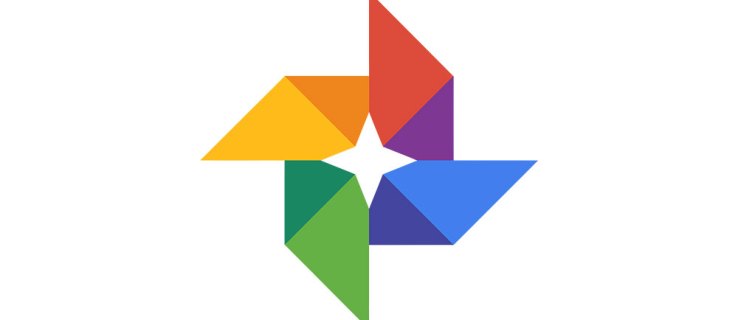
Ehkä puhelimessasi ei ole tarpeeksi muistia tai Internet-yhteys on hidas. Google Kuvat -sovelluksessa voi myös olla väliaikaisia virheitä. Pysy rauhallisena ja kokeile näitä ratkaisuja. Yksi niistä todennäköisesti auttaa sinua ratkaisemaan ongelman ja varmuuskopioimaan valokuvasi.
Yhdistä uudelleen Wi-Fi-verkkoosi
Vaikka näyttää siltä, että laitteesi on yhteydessä Wi-Fi-verkkoon ja kaikki on kunnossa, yhteydessä saattaa olla joitain ongelmia, jotka estävät Google-kuviasi tekemästä varmuuskopioita. Yhteys voi olla tilapäisesti heikko, mutta se ei tarkoita, että se ei parane muutamassa minuutissa
Kokeile sammuttaa Wi-Fi ja muodostaa sitten yhteys uudelleen. Monet käyttäjät sanoivat, että tämän yksinkertaisen toiminnon ansiosta heidän Google-kuvansa pystyivät jatkamaan normaalisti varmuuskopioinnin aikana.
Ota matkapuhelinvarmuuskopio käyttöön
Jos ensimmäinen vaihe ei auttanut sinua, voit sammuttaa Wi-Fi-yhteyden kokonaan ja vaihtaa matkapuhelinvarmuuskopiointiin (tietenkin olettaen, että sinulla on tarpeeksi matkapuhelindataa). Monet ihmiset pitivät tätä hyödyllisenä, koska mobiilivarmuuskopiointiin siirtymisen jälkeen heidän sovelluksensa aloitti varmuuskopioinnin välittömästi.
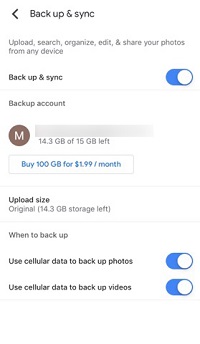
Jos sinun on varmuuskopioitava paljon kuvia eikä sinulla ole tarpeeksi matkapuhelindataa, voit ottaa Wi-Fi-yhteyden uudelleen käyttöön hetken kuluttua. Monet ihmiset ovat raportoineet tästä positiivisesta kokemuksesta, mikä tarkoittaa, että varmuuskopiointiprosessi jatkui normaalisti. Ei kuitenkaan voida taata, ettei se koskaan pysähdy uudelleen, koska Wi-Fi-yhteydessäsi saattaa olla todella ongelmia.
On mielenkiintoista, että tämä strategia on osoittautunut hyödyllisimmäksi. Monet käyttäjät onnistuivat tekemään varmuuskopion yksinkertaisesti siirtymällä matkapuhelindataan. Siksi sinun ei pitäisi ohittaa tätä vaihetta. Kokeile sitä, sillä se voi säästää paljon aikaa.
Sammuta puhelimesi
Tämä kuulostaa niin yksinkertaiselta, mutta se on itse asiassa auttanut monia käyttäjiä ratkaisemaan Google Kuvien ja muiden sovellusten ongelmia. Sammuta vain puhelin. Kun puhelin on pois päältä, pidä tauko ja yritä rauhoittua. Älä hermostu. On monia tapoja ratkaista tämä ongelma, ja yksi niistä toimii sinulle.
Kytke puhelimeen virta muutaman minuutin kuluttua ja yritä aloittaa varmuuskopiointi uudelleen. Toivottavasti tällä kertaa onnistuu. Puhelimemme ovat outoja laitteita, joskus ne täytyy vain sammuttaa muutamaksi minuutiksi, jotta kaikki nollautuu. Kun käynnistämme ne uudelleen, ne toimivat todennäköisesti jälleen sujuvasti, ikään kuin ongelmaa ei olisi koskaan ollutkaan!
Lataa laitteesi
Tiedämme kaikki, että varmuuskopiointi voi kestää pitkään, varsinkin jos et ole tehnyt sitä äskettäin ja sinulla on paljon valokuvia. Jotkin laitteet eivät salli varmuuskopioinnin aloittamista, jos akku on vähissä. Kokeile ladata laitteesi, sillä se voi mahdollistaa Google-kuvien varmuuskopioinnin aloittamisen.
Jos sinulla ei ole laturia mukanasi, pysy rauhallisena ja odota, kunnes palaat kotiin. Tämä pieni toimenpide, joka saattaa tuntua merkityksettömältä, voi korjata kaiken, joten älä hermostu ennen kuin pääset kokeilemaan sitä.
Sammuta virransäästötila
Tämä on samanlainen kuin edellinen vinkki. Vaikka sinulla on tarpeeksi virtaa, jotkin laitteet eivät salli varmuuskopiointia, jos puhelimesi on virransäästötilassa. On ikään kuin he olettaisivat, että sillä ei ole tarpeeksi tehoa varmuuskopion tekemiseen kokonaan. Saattaa kuulostaa typerältä, mutta kannattaa kokeilla!
Tyhjennä Google Photos -sovelluksen tiedot ja välimuisti
Jos et ole puhdistanut tietojasi tai välimuistia vähään aikaan, se saattaa aiheuttaa ongelman. Siirry Google Kuvat -sovellukseen ja valitse Tallennustila. Napsauta sitten Tyhjennä tiedot ja Tyhjennä välimuisti. Älä huoli, tämä ei poista valokuviasi. Se voi vain saada sovelluksesi toimimaan nopeammin ja sujuvammin.
Monet ihmiset unohtavat puhdistaa tietonsa ajoittain, mutta se on todella tärkeää. Jos puhdistat tietosi säännöllisesti, voit välttää monia laitteellesi liittyviä ongelmia ja säästää paljon hermoja.
Poista Google-kuvat ja asenna se uudelleen
Jos sovellus on jumissa eikä mikään auta, sinun on ehkä poistettava sovellus ja asennettava se sitten uudelleen. Ei ole mitään hätää, sillä kuviasi ei poisteta.
Ehkä joudut odottamaan päivitystä…
Jos mikään näistä vinkeistä ei auttanut sinua, saatat joutua odottamaan sovelluspäivitystä. Tiedämme, että tämä ei kuulosta kovin lupaavalta, mutta hyvä asia on, että voit lopulta varmuuskopioida valokuvasi.
Joskus voi olla vaikeaa selvittää, mikä ongelman aiheuttaa, kun näyttää siltä, että kaikki on hyvin. Ehkä ongelma on Google Photos -sovelluksessa, etkä voi tehdä asialle paljon. Google pyrkii kuitenkin jatkuvasti parantamaan sovelluksiaan, ja uusin versio tuo todennäköisesti sinulle ratkaisun!
Onko sinulla muuta ideaa?
Kun ihmiset kohtaavat samanlaisen ongelman, ihmiset etsivät ratkaisua yleensä verkosta tai kysyvät ystäviltään ja perheeltään, joilla on ollut samanlaisia ongelmia aiemmin. Olemme koonneet kaikki vinkit, jotka ovat aiemmin auttaneet muita käyttäjiä ratkaisemaan tämän ongelman, ja toivomme, että ne auttavat myös sinua.
Yhdelle henkilölle toimineet ratkaisut eivät välttämättä toimi kaikille muille. Se voi riippua monista tekijöistä: laitteestasi, muistin tilasta tai Wi-Fi-yhteydestä.
Jos olet kuullut jostain muusta tempusta, jota emme ole maininneet, jaa se alla olevassa kommenttiosiossa. Kokemuksesi voi auttaa jotakuta, joka repii hiuksiaan tämän asian suhteen!









